Maison >Problème commun >Que dois-je faire si l'icône dans le coin inférieur droit de Win11 ne répond pas lorsque je clique dessus ?
Que dois-je faire si l'icône dans le coin inférieur droit de Win11 ne répond pas lorsque je clique dessus ?
- WBOYWBOYWBOYWBOYWBOYWBOYWBOYWBOYWBOYWBOYWBOYWBOYWBavant
- 2023-06-29 13:54:267349parcourir
Que dois-je faire s'il n'y a pas de réponse lorsque je clique sur l'icône dans le coin inférieur droit de win11 ? L'icône de raccourci de la tâche en cours d'exécution peut être affichée dans le coin inférieur droit de l'ordinateur. Cliquez simplement sur l'icône pour continuer à exécuter la tâche, ce qui est très pratique. Cependant, de nombreux utilisateurs constatent que la touche de raccourci de l'icône de tâche dans le coin inférieur droit du système Win11 ne répond pas après avoir cliqué dessus. Aujourd'hui, l'éditeur vous proposera un tutoriel sur la façon de résoudre le problème du clic sur le raccourci dans le coin inférieur droit de Win11. Les utilisateurs qui en ont besoin devraient y jeter un œil rapidement.

Que faire si l'icône dans le coin inférieur droit de win11 clique mais qu'il n'y a pas de réponse
1. , nous appuyons sur le bouton "gagner" du clavier , puis y cliquons "Paramètres".
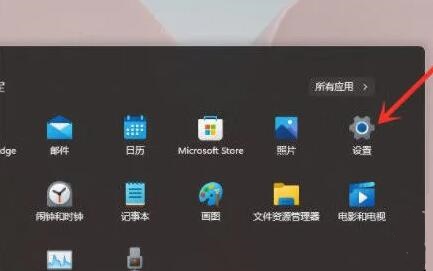
2 Cliquez ensuite sur "À propos" dans les paramètres système.
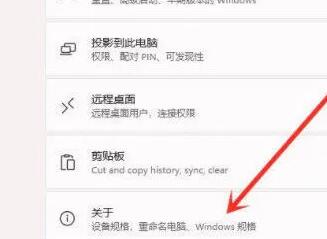
3. Recherchez ensuite les « Paramètres système avancés » en police bleue sous les spécifications de l'appareil.
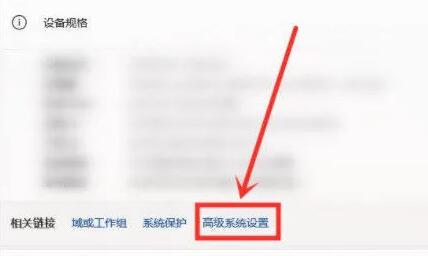
4. Sélectionnez ensuite « Paramètres » dans les options de performances.
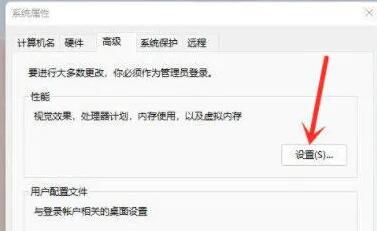
5, puis cochez "Personnaliser", puis cochez "Contrôles d'animation et éléments dans la fenêtre", puis cliquez sur "OK". C'est tout.
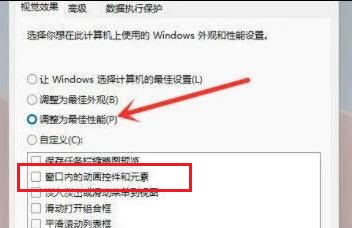
Méthode 2,
1. Cliquez avec le bouton droit sur cet ordinateur et cliquez sur Gérer.
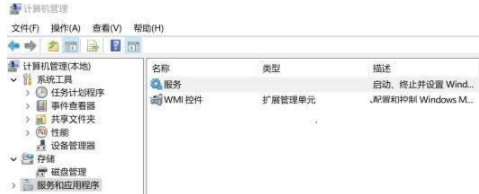
2. Ouvrez le service, recherchez l'élément de service du système de notification push Windows, cliquez avec le bouton droit pour ouvrir ses propriétés et modifiez le type de démarrage en "Désactivé" », puis cliquez sur le bouton Arrêter pour mettre fin au service, cliquez sur Appliquer et sur OK.
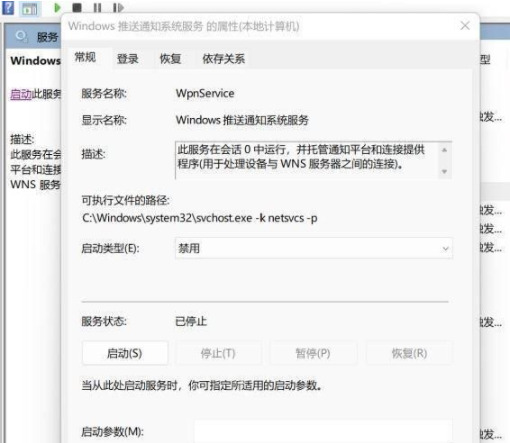
3. Redémarrez l'ordinateur pour résoudre le problème. Modifiez le type de démarrage de ce service de Désactivé à Automatique et démarrez le service immédiatement.
Ce qui précède est tout le contenu de [Que faire si l'icône dans le coin inférieur droit de win11 ne répond pas lorsque vous cliquez dessus - tutoriel sur la façon de résoudre le problème du clic sur le raccourci dans le coin inférieur droit de win11]. Des didacticiels plus intéressants sont sur ce site !
Ce qui précède est le contenu détaillé de. pour plus d'informations, suivez d'autres articles connexes sur le site Web de PHP en chinois!

